1、制作USB启动盘,并从U盘启动
将微软原版Windows10镜像写入U盘,即可得到带有恢复环境的USB启动盘。
2、进入恢复环境进行修复
从U盘启动后,你会看到以下画面,点击左下角的“修复计算机”,
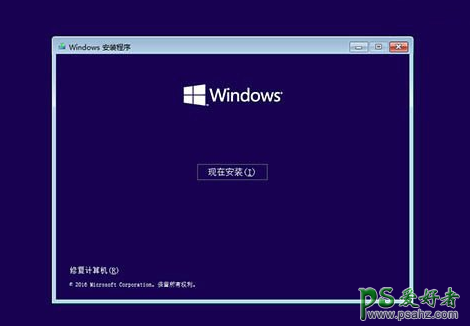
选择“疑难解答”,

然后选择“高级选项”,
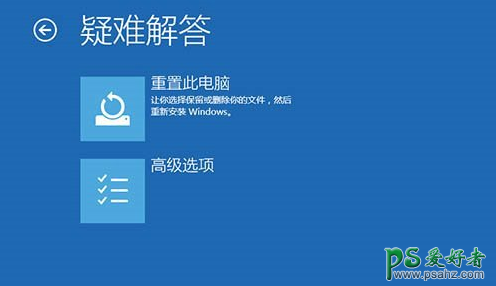
选择“命令提示符”,
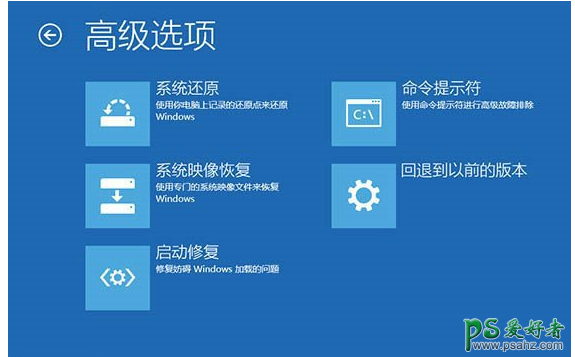
之后会打开命令提示符,如果提示输入密码,请输入自己的Windows登录密码,
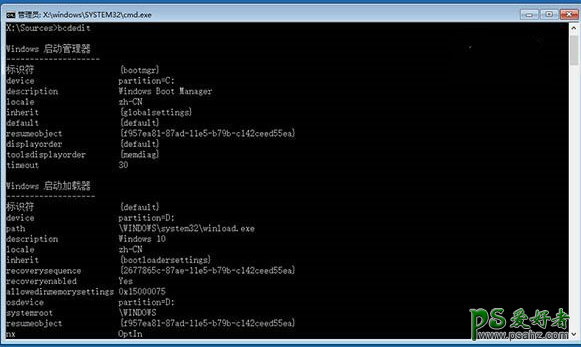
在命令提示符中输入bcdedit回车,你会看到上图所示的结果,找到名为resumeobject的条目,记录后面的一长串字符(即GUID),
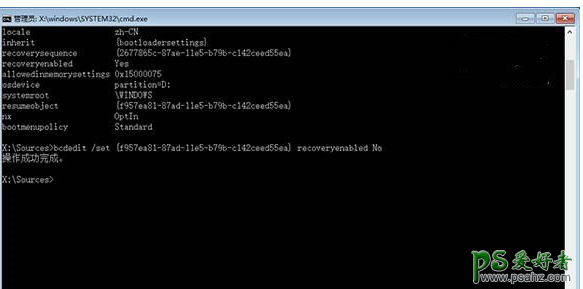
接着输入bcdedit /set {GUID} recoveryenabled No回车运行,运行该命令后就会暂时禁用系统的自动启动修复功能,其中的{GUID}即为上一步中记录的字符,

最后输入chkdsk /r c:回车,系统会自动检查文件系统错误,检查完成、重启电脑,一般情况下即可恢复正常。不过在重启之前,建议大家再执行一下系统文件修复命令,来修复系统中可能已损坏的文件。
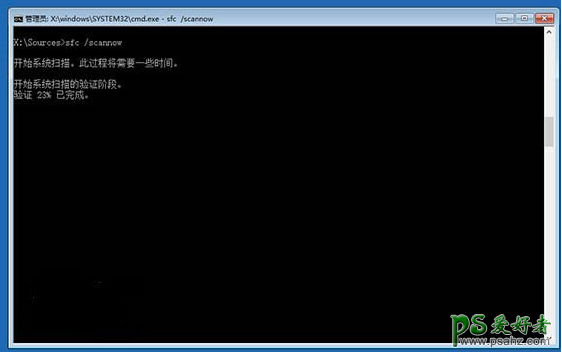
输入sfc /scannow回车,之后会开始系统文件的扫描验证,请保持耐心,修复完成、点击重启即可。